用于路由器配置访问的专用 IP 地址
要成功访问路由器的设置,在网络浏览器中输入准确的 IP 地址非常重要。为此目的提供的一个常见但重要的 IP 地址是 192.168.1.1。如果通过替换类似的字符(例如用字母“l”替换数字“1”)来错误地键入该地址,可能会导致错误,从而阻止访问路由器的接口。
常见错误及更正:
- 输入错误:
http://192.168.l.1 - 正确输入:
http://192.168.1.1 - 输入错误:
192.168.l.1 login - 正确输入:
192.168.1.1 login
输入地址时要小心——“1”和“l”之间的相似性可能会导致混乱,尤其是在阅读路由器标签或手册时。请务必仔细检查您的输入,以确保无缝访问路由器的设置和配置。
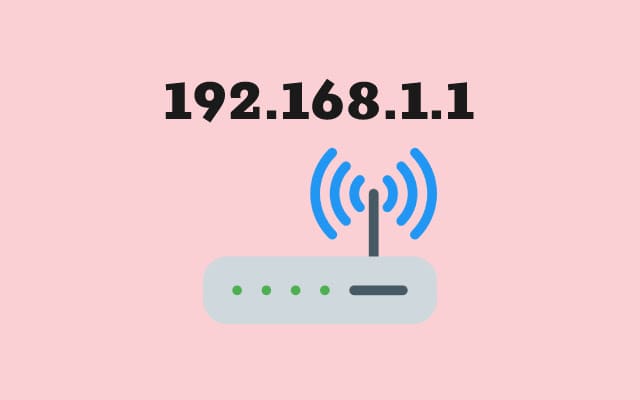
访问路由器的控制面板
要修改路由器的设置:
- 将您的设备连接到网络。
- 启动网络浏览器。
- 小心地将路由器的正确 IP 地址输入到浏览器的地址栏中。
- 按 Enter 键进入登录页面,您可以在其中:
- 更新网络密码
- 管理用户访问
- 配置网络设置
- 重启路由器
确保输入的 IP 地址没有错误,以避免出现问题。
从那里可以做什么?
使用 IP 地址成功登录路由器后 192.168.1.1,对您的网络设置的巨大控制等待着您。您可以管理以下内容:
- 配置:导航至此部分可查看或修改网络设置。
- 网络安全:
- 修改密码:创建更强的密码以防止未经授权的访问。
- 用户名修改:个性化管理员用户名,以便于记忆。
- 访客网络设置:为访客建立单独的网络以保护您的主要连接。
- “家长控制”:管理不同设备的访问和限制。
- 设备管理:
- 密切关注连接到网络的设备。
- 限制某些设备上的带宽以确保最佳的速度分配。
- 维护任务:执行系统重新启动或执行恢复出厂设置以解决持续存在的问题。
- 固件更新:检查并安装更新以保持路由器高效运行。
- 安全设置:
- 启用或配置防火墙。
- 设置流量过滤器。
- 监视违规或外部入侵。
请记住使用强密码来保护您的更改,以防止网络泄露。如果配置后问题仍然存在,请考虑重新启动路由器或执行出厂重置作为最后的手段。保持路由器固件最新对于增强性能和安全性至关重要。
分配 192.168.1.1 作为默认网关的路由器
许多知名路由器制造商,例如 Linksys、D-Link、Asus、Netgear 和 TP-Link,都使用 192.168.1.1 作为配置设置的默认接入点来初始化其网络设备。如果您尝试修改路由器的设置,但 192.168.1.1 不起作用,则您可能使用了不正确的 IP 地址。以下是如何使用命令提示符识别路由器的指定 IP:
- Type
ipconfig打开命令提示符后。 - 滚动直到找到“默认网关”。
- 请注意列出的 IP 地址,它应该是数字形式,不要与外观相似的字符混淆。
访问路由器的设置
| 步 | 操作 |
|---|---|
| 1 | 打开网络浏览器并输入 192.168.1.1 进入地址栏。 |
| 2 | 将出现一条提示,要求您提供凭据。 |
| 3 | 通常,输入 管理员 对于用户名和密码字段。 |
| 4 | 点击 OK or 登录 继续。 |
备注:由于字体相似,IP 地址中的“1”和“l”之间经常会出现混淆。始终确保您键入数字“1”而不是字母“l”。
标准证书
- 默认用户名: 行政
- 默认密码: 行政
记得:如果这些凭据之前已更改为默认值,则这些凭据可能不起作用。在这种情况下,可能需要重置路由器或查阅路由器手册以查找特定的登录详细信息。
通过遵循这些准则,您可以访问路由器的配置界面来管理网络设置,包括重命名网络、更改密码、调整安全协议以及自定义各种其他无线首选项。
最后更新:04 年 2024 月 XNUMX 日

Sandeep Bhandari 拥有塔帕尔大学计算机工程学士学位(2006 年)。 他在技术领域拥有 20 年的经验。 他对各种技术领域都有浓厚的兴趣,包括数据库系统、计算机网络和编程。 你可以在他的网站上阅读更多关于他的信息 生物页面.


访问和导航路由器界面的详细说明信息丰富,确保用户能够有效地执行大量网络管理任务。
当然,这里提供的指导对于寻求优化网络配置和安全措施的个人来说是必不可少的。
分步说明非常清晰且易于遵循,使具有不同技术专业水平的用户可以有效地管理其路由器设置。
虽然内容提供了有关通过路由器接口管理网络设置的全面信息,但它可以从解决与路由器访问相关的潜在安全风险和提供高级安全措施中受益。
本文提供了访问和配置路由器设置的详细指南,强调了精确 IP 地址输入的重要性。对于任何想要定制网络安全和管理的人来说,这都至关重要。
我绝对同意你的看法。对常见错误和更正的详细解释对于确保无缝访问路由器界面非常有帮助。
感谢您指出使用正确 IP 地址的重要性。这是一个被忽视的关键步骤,会导致不必要的并发症。
本指南提供了有关路由器配置和管理的宝贵见解。然而,对常见路由器问题进行更深入的讨论可以进一步提高其信息价值。
这篇文章出色地强调了使用正确的 IP 地址访问路由器设置的重要性。它为用户提供了导航界面和进行必要配置所需的知识。